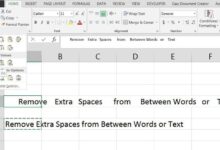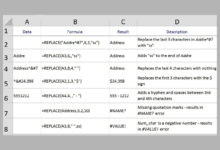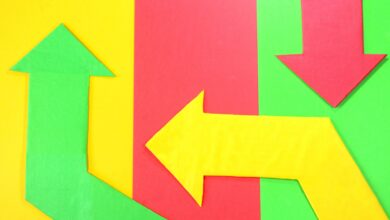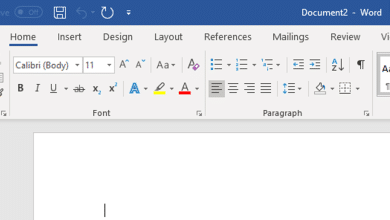Le filtrage des données dans un tableur signifie que seules certaines données peuvent être affichées. Cette fonction est utile lorsque vous souhaitez vous concentrer uniquement sur des informations spécifiques dans un grand ensemble de données ou un tableau. Le filtrage ne supprime pas ou ne modifie pas les données ; il modifie simplement les enregistrements qui apparaissent sur votre écran.
Cet article s’applique à Excel 2019, Excel 2016, Excel 2013, Excel 2010 et Excel pour Microsoft 365.
Contenu
Comment fonctionne le filtrage
Les filtres fonctionnent avec des enregistrements ou des lignes de données dans la feuille de calcul. Les conditions que vous définissez sont comparées à un ou plusieurs champs de l’enregistrement. Si les conditions sont remplies, l’enregistrement est affiché.
Par exemple, si vous êtes directeur commercial et que vous souhaitez créer un programme pour jumeler vos vendeurs les moins performants avec des vendeurs plus performants dans le cadre de relations de mentorat. Vous pourriez utiliser un filtre pour trouver les vendeurs les plus performants et les moins performants sur la base de leur chiffre d’affaires total.
Dans cet exemple, vous filtreriez des données numériques, qui peuvent être basées sur
- Si les données sont égales à un certain nombre
- si les données sont supérieures ou inférieures à un nombre précis
- Les données sont supérieures ou inférieures à la valeur moyenne de l’ensemble des données
Vous pouvez également filtrer les données textuelles, qui peuvent être basées sur :
- Si les données correspondent à un certain mot
- si les données sont un mot contenant une ou plusieurs lettres
- si les données sont un mot qui commence ou se termine par une lettre spécifique de l’alphabet
Comment filtrer les données dans Excel
Si vous souhaitez filtrer les données dans une feuille de calcul Excel, voici comment procéder.
- Ouvrez la feuille de calcul qui contient les données que vous voulez filtrer.
- Si l’onglet Accueil n’est pas déjà affiché, sélectionnez sur le ruban Accueil. Dans le Rédaction groupe, sélectionnez Trier et filtrer > Filtrez.
- Chaque en-tête de votre feuille de calcul affiche désormais une petite flèche déroulante. Sélectionnez un flèche pour filtrer par les informations de cette colonne. Une boîte de dialogue de filtrage apparaît.
- Sélectionnez Filtres de numéros ou Filtres de texte pour voir les options de filtrage de vos données.
- En poursuivant l’exemple ci-dessus, en tant que directeur des ventes, vous souhaitez sélectionner les vendeurs dont les revenus du quatrième trimestre étaient supérieurs à 19 500 dollars. Dans le menu des options, sélectionnez Plus grand que.
- Dans le Filtre automatique personnalisé dans la boîte de dialogue Plus grand que champ, type 19,500. Sélectionnez OK.
- Excel n’affiche que les enregistrements dont les valeurs Q4 sont supérieures à 19 500 $.
Remarquez dans la colonne des chiffres à l’extrême gauche qu’il y a des doubles lignes entre les numéros de ligne si des lignes de données ne sont pas affichées entre ces lignes. Remarquez également que la flèche vers le bas dans l’en-tête de la question 4 affiche maintenant une icône de filtre pour montrer que les données sont filtrées en fonction des données de cette colonne.
- Si vous souhaitez filtrer les données d’une autre manière, retournez à l’étape 5 et choisissez une autre sélection dans le menu. Ensuite, suivez les instructions à l’écran pour filtrer vos données comme vous le souhaitez.
- Pour supprimer le filtre, sélectionnez la même flèche de filtre et choisissez Effacer le filtre.
Bonnes pratiques de filtrage
Épargnez-vous des tracas en suivant les meilleures pratiques pour travailler avec des données filtrées :
- À moins d’une bonne raison, n’enregistrez pas une feuille de calcul partagée avec des filtres actifs. Les autres utilisateurs pourraient ne pas remarquer que le fichier est filtré.
- Bien que vous puissiez filtrer sur plusieurs colonnes simultanément, ces filtres sont additifs et non exclusifs. En d’autres termes, le filtrage d’une liste de contacts pour afficher tous les habitants de l’État de Californie et les personnes âgées de plus de 60 ans donnera tous les habitants de plus de 60 ans en Californie. Un tel filtre pas vous montrer tous les sexagénaires ou tous les Californiens dans votre tableur.
- Les filtres de texte ne fonctionnent que dans la mesure où les données sous-jacentes le permettent. Des données incohérentes conduisent à des résultats filtrés trompeurs ou incorrects. Par exemple, le filtrage pour les personnes vivant en Illinois ne permettra pas d’obtenir les enregistrements pour les personnes qui vivent dans l’Illinois ou qui ont mal orthographié le mot « Ilinois ».
Faites preuve de prudence lorsque vous triez les données filtrées. Le tri de données partiellement filtrées peut provoquer une restructuration du fichier de données, ce qui peut entraîner des problèmes supplémentaires. Si vous devez trier un ensemble de données filtrées, copiez les données filtrées dans une nouvelle feuille de calcul, puis triez-les.